

.jpg)
| مشاوره با کارشناس |

برای فعالسازی منوی فرم سریع ابتدا از پنل کاربری یک کد USSD تهیه نمایید
۱- با مشخصات حقیقی/حقوقی"مدیر یا نماینده قانونی" و شماره موبایل فعالتان در پنل کاربری inoti gtnaco ثبت نام کنید.
۲- با دریافت پیامک از سرشماره شرکت با کد ملی و رمز عبورتان وارد سامانه آی نوتی شده و گزینه کسب وکار هستم را تایید کنید.
۳- از منوی خدمات ، کد دستوری USSD، گزینه استعلام و خرید کد ussd را انتخاب کنید.
| مشاوره با کارشناس |
| آموزش خرید کد USSD |
ویدئوی آموزشی مدیریت فرمهای سریع پر شده
مقدمه
خیلی از کسب و کارها برای موارد گوناگون مانند ثبت نام مشتریان در باشگاه مشتریان، ثبت گارانتی محصول خریداری شده، ثبت نام دانش آموزان در کلاسهای فوق برنامه، ثبت نام پیش خرید محصولات و خیلی موارد دیگر نیاز به دریافت اطلاعات خاصی دارند.
اما اینکه این دریافت اطلاعات از چه طریقی انجام گردد، بسیار حائز اهمیت است.
برخی از کسب و کارها وب سایتی برای کسب و کار خود دارند و اطلاعات مورد نیاز خود را از طریق فرم های پیاده سازی شده در سایت دریافت میکنند.
برخی از کسب و کارها مانند فروشگاه ها و یا مغازه ها، اطلاعات مشتریان را از طریق فرم های کاغذی دریافت میکنند که این روش معایب خودش را به همراه دارد. ممکن است فرم ها قبل از اینکه وارد سیستم خاصی شود از بین برود و یا گم شود.
از این رو آی نوتی راه چارهای پیش روی تمامی کسب و کارها قرار داده است تا بتوانند از طریق کد USSD اطلاعات کاربران را به راحتی دریافت کنند و این اطلاعات برای همیشه در سیستمی ذخیره شود تا در زمان نیاز به آنها مراجعه نمایند و بانک اطلاعات کاملی از مخاطبین آن کسب و کار جمع آوری شود.
استفاده از این روش، تنها برای دارندگان کدهای USSD مقدور بوده لذا پیش نیاز راه اندازی این سرویس، خرید یک کد USSD از سامانهی آی نوتی است
با پیاده سازی این منو بر روی کد USSD یک پیامک حاوی لینک برای مخاطبی که منوی فرم سریع USSD را شماره گیری کرده است، ارسال خواهد شد.
در نتیجه مخاطب میتواند با کلیک بر روی لینک دریافتی و تکمیل فرم، اطلاعات خودش را برای شما ارسال نماید.
در ادامه نحوهی راه اندازی و پیاده سازی "فرم سریع" را بر روی کدهای USSD به طور کامل توضیح خواهیم داد.
در مرحلهی بعدی بر روی دکمهی "ویرایش" کدی که میخواهید بر روی آن منوی "فرم سریع" را ایجاد نمایید، کلیک کنید.
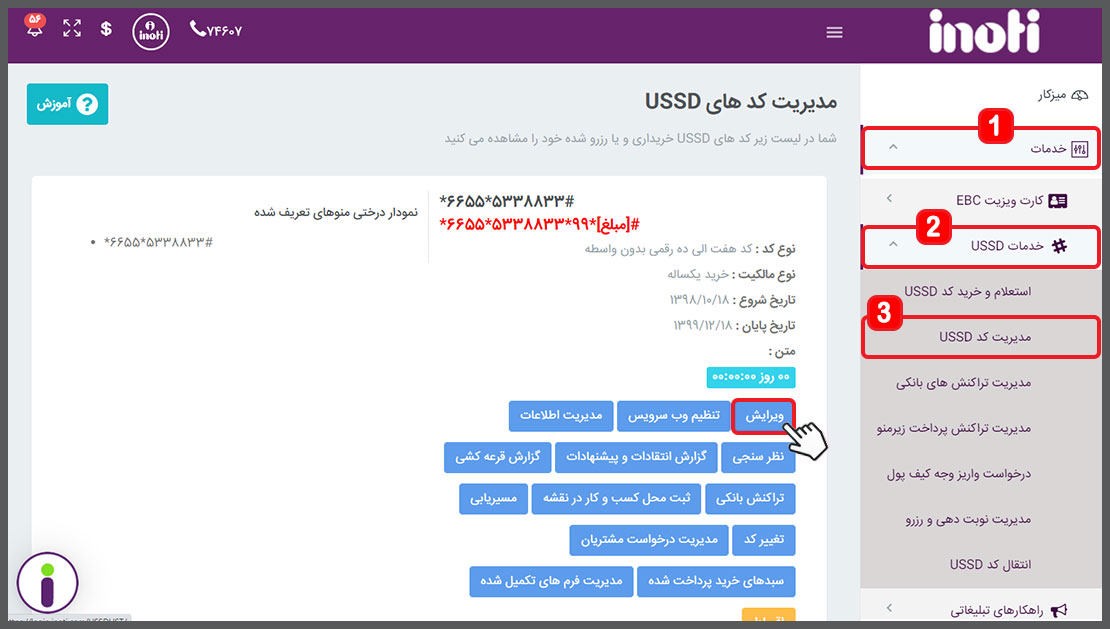
در مرحله بعدی میبایست بر روی دکمهی "افزودن" مقابل کد USSD و یا دکمهی "افزودن" زیر منوی مورد نظر، کلیک نمایید.

سپس پنجرهای برای ساخت منوی جدید به شما نمایش داده خواهد شد که میبایست از لیست بازشوندهی "نوع منو"، گزینهی "فرم سریع" رو انتخاب کنید.
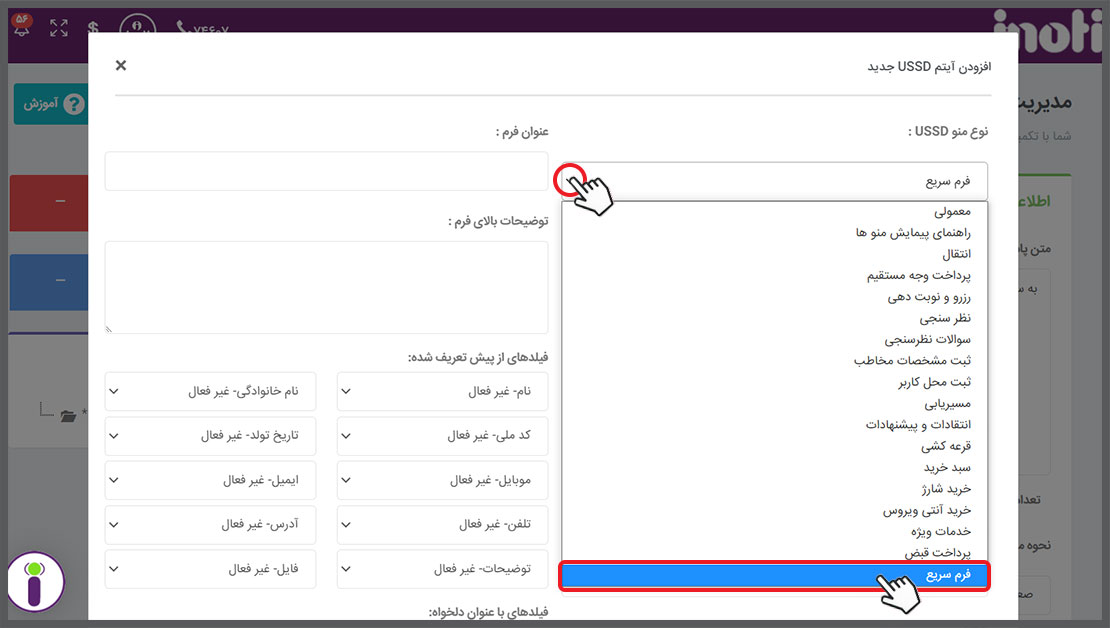
با انتخاب این نوع از منو، فیلدهایی به شما نمایش داده میشود که میبایست با انجام تنظیمات بر روی آنها، اقدام به ساخت فرمی که میخواهید مخاطبین آن را تکمیل کنند، نمایید.
در بخشی از این فرم، میبایست تنظیمات نمایش فرم بر روی کد USSD را تعیین نمایید.
برای مثال وضعیت نمایش منو، نحوهی مرتب سازی منو و عنوانی که قرار است در منوهای USSD برای تکمیل فرم، نمایش داده شود، را تکمیل نمایید.
در ادامه میبایست فرمی که میخواهید به جهت دریافت اطلاعات، به مخاطب نمایش دهید را طراحی نمایید.
طراحی این فرم بسیار ساده بوده و به راحتی قابل پیاده سازی است.
چنانچه میخواهید مخاطبین شما با شماره گیری منوی فرم سریع، "ثبت درخواست" خود را درج کنند که شما بتوانید شماره موبایل آنها را در دفترچه تلفن آی نوتی ذخیره کنید و بعدا با آنها تماس بگیرید؛ میتوانید این گزینه را فعال کنید و اگر بخواهید پس از آنکه مخاطب این منو را شماره گیری کرد و ثبت درخواست مشتری تکمیل شد، یک پیامک برای شما و یا همکارانتان ارسال گردد، میتوانید شماره موبایلهای مد نظر را در کادر مربوطه وارد کنید.
چنانچه تعداد شمارههای موبایل بیشتر از یکی است، آنها را با خط تیره از یکدیگر جدا کنید.
.jpg)
مرحلهی بعدی مرتبط به تکمیل فیلدهای "عنوان فرم" و "توضیحات بالای فرم" است. هر متنی که در این دو فیلد وارد نمایید، دقیقا بالای فرمی که به مخاطب نمایش داده میشود، قرار خواهد گرفت و به او نمایش داده خواهد شد.
.jpg)
اگر میخواهید مخاطبین شما به همراه تکمیل فرم، مبلغی را پرداخت نمایند، میبایست مبلغ مورد نظر را در کادر مبلغ به ریال وارد کنید. برای مثال مبلغ محصولتان را وارد کنید.
یکی از مهمترین مزایای استفاده از فیلد "مبلغ" این است که کاربر دیگر نیازی ندارد برای تکمیل فرم و پرداخت وجه، به صورت جداگانه منوی پرداخت و منوی فرم سریع را بر روی کد USSD شماره گیری کند.
استفاده از این فرم به همراه فیلد مبلغ برای فروشگاه های اینستاگرامی میتواند بسیار پر کاربرد باشد.
زیرا مشتری میتواند به همراه ارسال اطلاعاتی از جمله نام، نام خانوادگی و آدرس کامل، مبلغ کالا را پرداخت کند.
در صورتی که این فیلد را پر کنید و عددی را در این فیلد وارد کنید، زمانی که کاربر فرم را تکمیل میکند، به جای دکمهی "ذخیرهی اطلاعات"، دکمهی "ذخیرهی اطلاعات و ارسال لینک پرداخت" را مشاهده خواهد کرد.
در صورتی که بر روی دکمهی مذکور کلیک نماید، جزئیات فاکتور را مشاهده خواهد کرد و در صورت تایید، به درگاه بانکی ارجاع داده خواهد شد.
.jpg)
در صورتی که فیلد مبلغ را بر روی فرم سریع فعال کرده باشید، میتوانید "حداکثر تعداد پرداخت" هم برای این فرم تعیین کنید.
این قابلیت به شما این امکان را میدهد تا بتوانید تعیین کنید، چه تعداد از مخاطبین شما بتوانند مبلغ تعیین شده را پرداخت کنند.
فرض کنید شما از یک کالا، 10 عدد موجودی دارید و یا ظرفیت کلاس آموزشی که از طریق فرم سریع، ثبت نام مخاطبین را انجام میدهید، 10 نفر باشد.
پس نباید اجازه دهید بیشتر از 10 مخاطب بتوانند پرداخت هزینهی مندرج در فرم را انجام دهند.
نکته: ممکن است نفر دهم و یازدهم به صورت همزمان در درگاه پرداخت وارد شوند ولی یکی از آنها زودتر فرآیند پرداخت خود را انجام دهد، در این شرایط نفر یازدهم هم میتواند با موفقیت پرداخت خود را انجام دهد. لذا مدیر کد USSD میبایست در زمان بروز همچین شرایطی، زمان پرداخت نفر آخر را بررسی نمایید تا هزینه را به ایشان عودت دهید.
.jpg)
چنانچه میخواهید فرم سریع تا تاریخ و زمان مشخصی به مخاطبین نمایش داده شود و بعد از آن تاریخ، مخاطب با کلیک بر روی لینکی که از قبل در قالب پیامک دریافت کرده است، قادر به مشاهده و تکمیل فرم نباشد، از فیلد تاریخ انقضا استفاده کنید.
نکته: در صورتی که تغییری در این فیلد ندهید و آن را خالی بگذارید، فرم تا زمان حذف منو فعال خواهد بود و مخاطبان قادر به دریافت لینک فرم و تکمیل آن خواهند بود.
برای تعیین تاریخ انقضا، داخل کادر فیلد "تاریخ انقضای فرم" کلیک کنید تا تقویم به شما نمایش داده شود. کافیست تاریخ مد نظر را از روی تقویم انتخاب کنید و روی آن کلیک کنید. پس از آنکه تاریخ داخل کادر درج شد، میتوانید ساعت، دقیقه و ثانیه انقضای فرم را تعیین کنید.
.jpg)
فیلد بعدی مرتبط به تعیین حداکثر تعداد افرادی است که میتوانند پس از دریافت لینک فرم سریع و تکمیل آن، اقدام به ثبت فرم نمایند.
برای مثال فرض کنید ما عدد 20 را در این کادر وارد کردهایم اما 100 نفر از مخاطبین توانستهاند با شماره گیری منوی فرم سریع، لینک فرم را از طریق پیامک دریافت کنند.
نکته اینجاست که تنها 20 نفر از آنها میتوانند اطلاعاتی که داخل فرم درج کردهاند را ثبت نهایی کنند.
با تعیین فیلد حداکثر تعداد ثبت، ممکن است 3 حالت رخ دهد.
.jpg)
اگر میخواهید هر فرمی که توسط مخاطبان تکمیل شد برای شما یک پیامک اطلاع رسانی ارسال گردد تا از تکمیل فرم مطلع شوید، گزینهی ارسال پیامک اطلاع رسانی را فعال کنید و در کادر زیر آن، شمارههایی که میخواهید پیامک اطلاع رسانی به آن ارسال گردد را وارد نمایید.
نکته : توجه کنید، اگر میخواهید پیامک اطلاع رسانی به بیش از 1 نفر ارسال گردد، شماره موبایلهای مد نظر را با خط تیره "-" از یکدیگر جدا کنید.
نکته: پیامک ها از موجودی شارژ پیامک شما کسر خواهد کرد، لذا از میزان موجودی شارژ پیامک حساب کاربری آی نوتی خود اطمینان حاصل فرمایید.
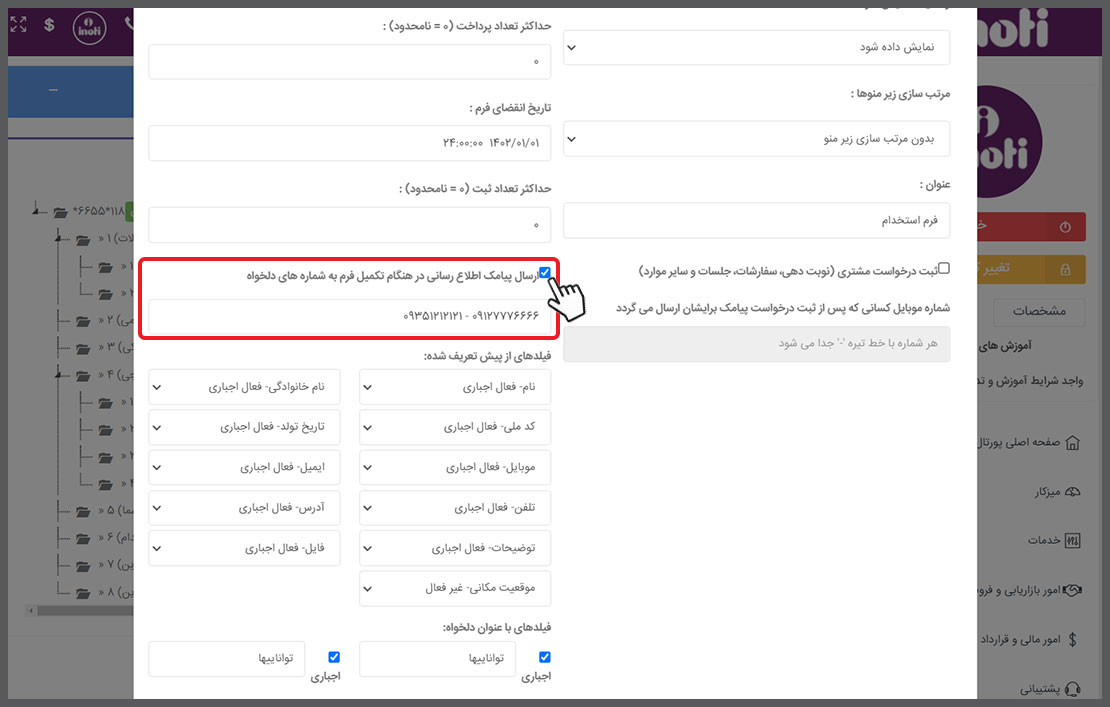
در مرحلهی بعدی میبایست فیلدهایی که میخواهید در فرم شما به مخاطبین نمایش داده شود و آنها آن فیلدهای را تکمیل کنند را انتخاب کنید.
در این بخش دو دسته فیلد قابل تنظیم است.
فیلد با عناوین پیشفرض:
کافیست فیلد مورد نظرتان را انتخاب کنید و تعیین کنید که تکمیل آن فیلد اجباری است یا اختیاری است.
در تصویر زیر نحوهی تکمیل آن را مشاهده خواهید کرد.
در این بخش 2 تا از فیلدها که ساختار آن کمی با سایر فیلدها متفاوت است را توضیح خواهیم داد.
1- فیلد فایل: در صورتی که میخواهید مخاطب فایلی را مانند تصویر مدرک تحصیلی، تصویر کارنامه سال قبل، تصویر کارت ملی و شناسنامه و ... را برای شما ارسال نماید، میتوانید تکمیل فیلد "فایل" را اجباری نمایید.
نکته: مخاطبین میتوانند برای تکمیل فرم، فایلهایی با پسوند و فرمتهای JPG – PDF – DOCX – DOC – RAR – ZIP تا حجم نهایتا 5 مگابایت از این بخش بارگذاری نمایید. در نتیجه اگر نیاز است چندین فایل را ارسال کنند، حتما فایلها را ZIP کرده سپس در این بخش ضمیمه فرم کنند.
لازم به ذکر است صاحبین کدهای USSD بر اساس نوع کد خریداری شده، فضای خاصی به آنها تخصیص داده خواهد شد.میزان فضای تخصیص داده شده به شرح زیر است.
از این رو نیاز است که صاحبین کدهای USSD با توجه به فضایی که در اختیار دارند، با آرشیو، حذف و ذخیرهی فرم های ارسالی، آن فضا را مدیریت نمایند.
نکته: در صورت محدودیت فضای تخصیص داده شده، صاحبین کدهای USSD میتوانند پس از دانلود و ذخیره سازی فایل های ارسالی قدیمی، اقدام به حذف آنها نمایند تا فضای از دست رفته را مجددا بازیابی و استفاده نمایند.
2- موقعیت مکانی: چنانچه موقعیت مکانی مخاطب برای شما حائز اهمیت است، برای مثال میخواهید کالایی که سفارش داده است را برایش ارسال کنید و به لوکیشن مخاطب نیاز دارید، میتوانید این فیلد را فعال کنید و بر روی "فعال – اجباری" قرار دهید.
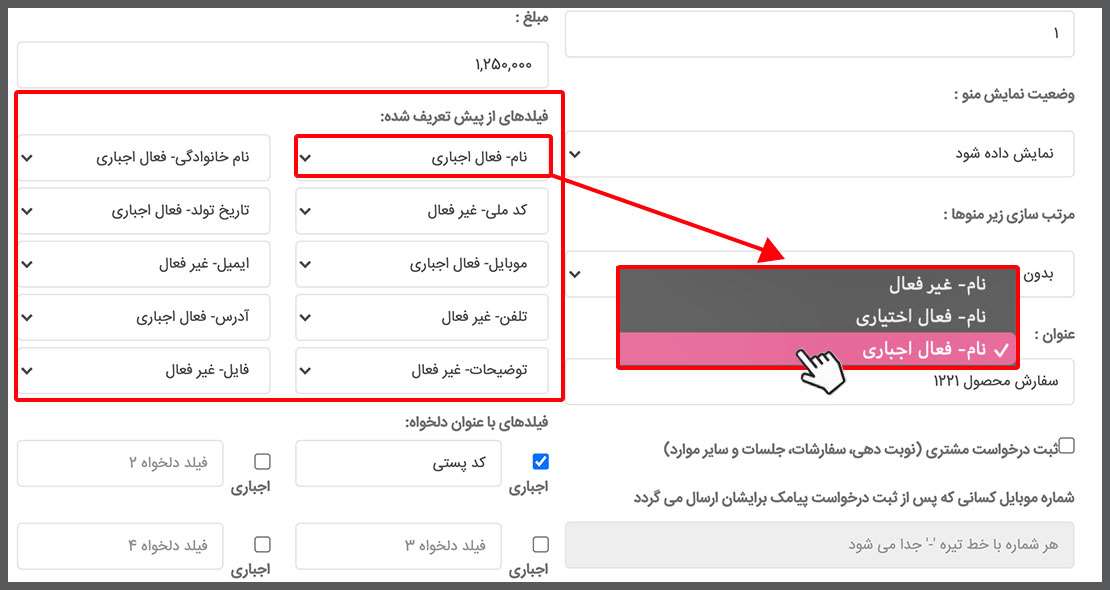
فیلد با عناوین دلخواه:
این شما هستید که عنوان و الزام تکمیل فیلدها را مشخص میکنید برای مثال فیلد با عنوان نام پدر که در فیلدهای پیشفرض وجود ندارد و شما میبایست در این بخش تعریف کنید.
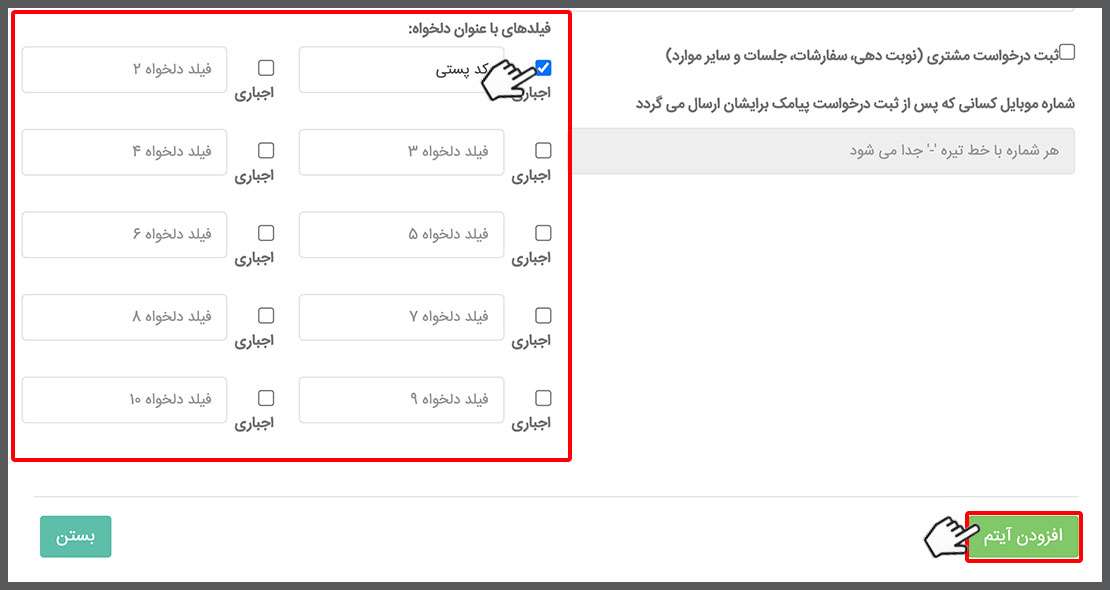
بعد از انجام تنظیمات و طراحی فرم سریع، بر روی دکمهی "افزودن آیتم" پایین صفحهی باز شده، کلیک کنید تا تنظیمات شما، بر روی منوی تعریف شده ذخیره گردد.
تبریک میگیم، منوی شما با موفقیت ساخته شد و از همین حالا مخاطبین شما میتوانند اقدام به تکمیل فرم و ارسال اطلاعات برای شما نمایند.
در ادامهی این مقاله نحوه تکمیل فرم توسط مخاطبین را به شما توضیح خواهیم داد.
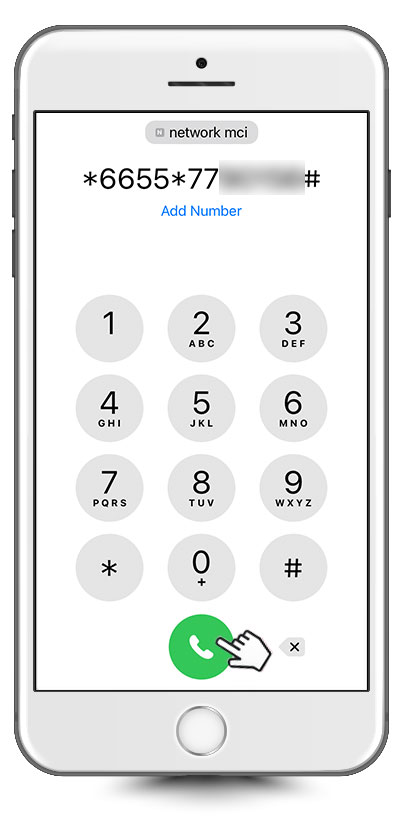
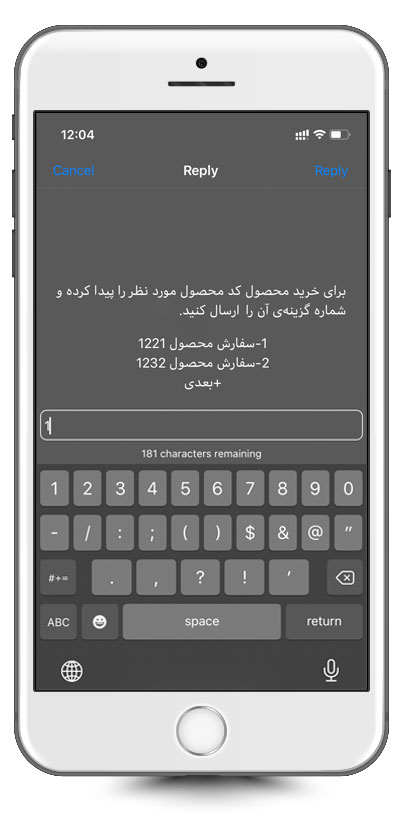
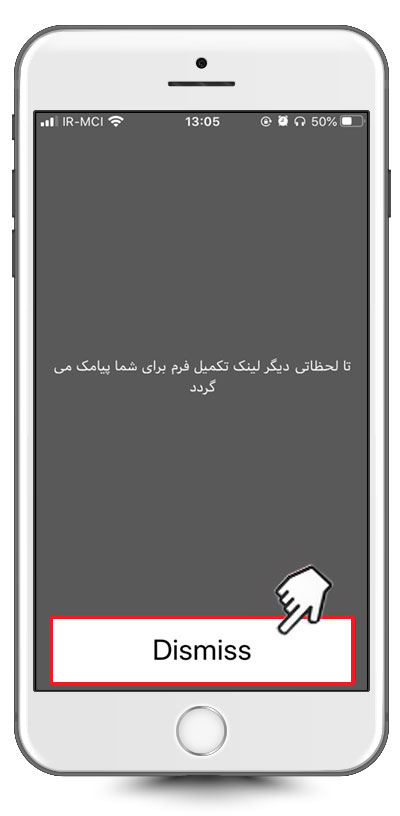
با انتخاب منوی تکمیل فرم، یک پیامک حاوی لینک فرم، برای مخاطب ارسال خواهد شد و مخاطب جهت تکمیل فرم میبایست بر روی لینک ارسالی کلیک نماید.
نکته: دقت نمایید هزینهی پیامک ارسال لینک از پنل صاحب کد USSD کسر خواهد شد. لذا لطفا به شارژ پیامکی پنل خود توجه نمایید. در صورتی که پنل شما شارژ پیامکی نداشته باشد، پیامک حاوی لینک برای مخاطب ارسال نمیگردد.
کاربر میبایست پس از تکمیل فرم، بر روی دکمهی "ذخیره اطلاعات" در انتهای فرم کلیک نمایند تا اطلاعات در حساب کاربری صاحب کد USSD ذخیره گردد.
همانطور که توضیح داده شد، چنانچه شما فیلد مبلغ را فعال کرده باشید، کاربر به جای دکمهی ذخیره اطلاعات، دکمهی ذخیره اطلاعات و ارسال لینک پرداخت را مشاهده خواهد کرد.
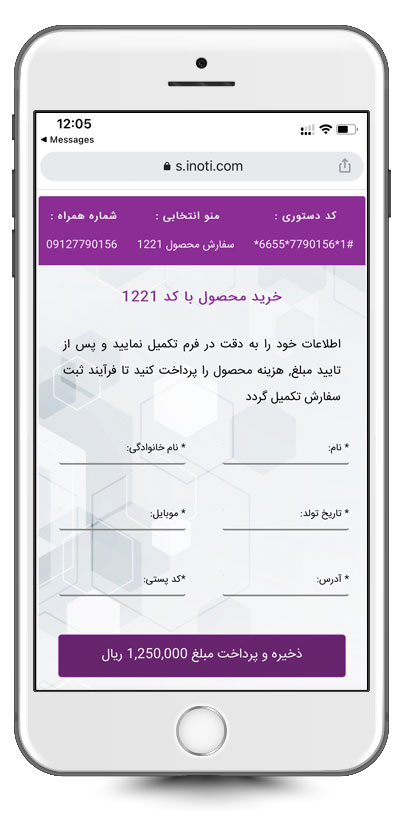
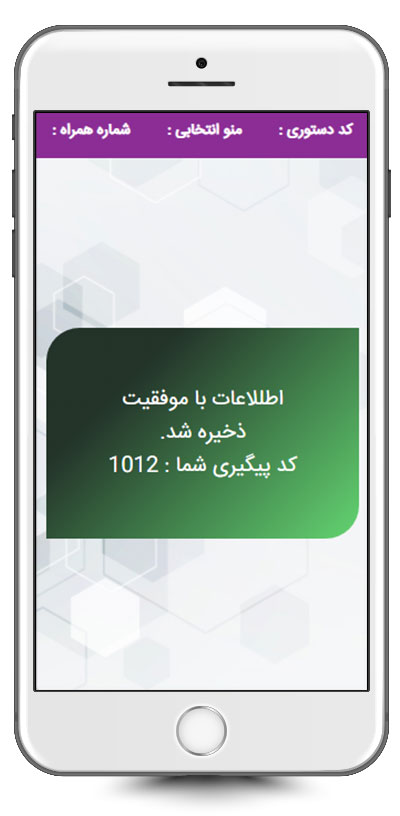
در صورتی که کاربر میبایست مبلغی را پرداخت کند، پس از ثبت اطلاعات، لینک پرداخت برای کاربر در قالب پیامک ارسال خواهد شد. در این مرحله کاربر میبایست بر روی لینک پرداخت کلیک کند تا فاکتور محصول را مشاهده کند. اگر فاکتور مورد تایید کاربر باشد، برای پرداخت به درگاه بانکی ارجاع داده خواهد شد.
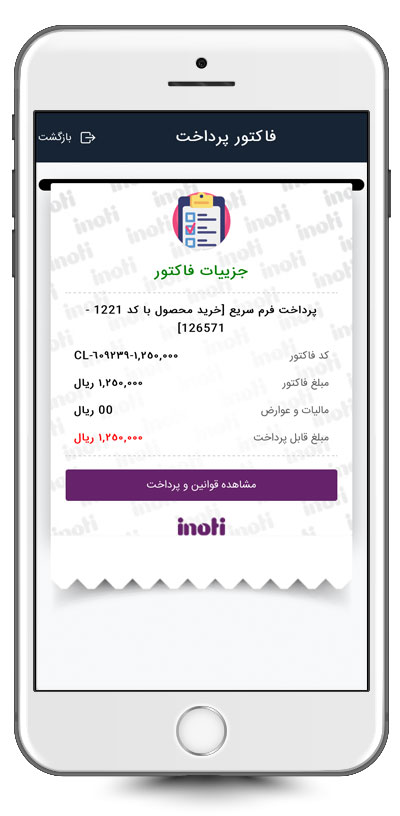
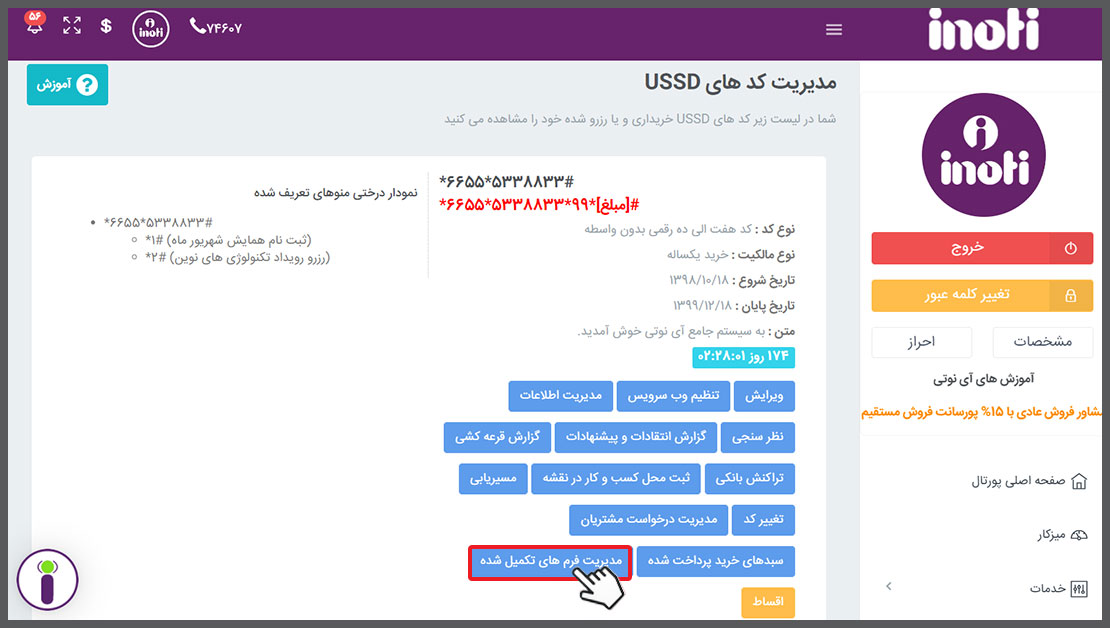
در صفحهی باز شده، لیستی از تمامی فرمهایی که توسط مخاطبین تکمیل شده است، قابل مشاهده است.
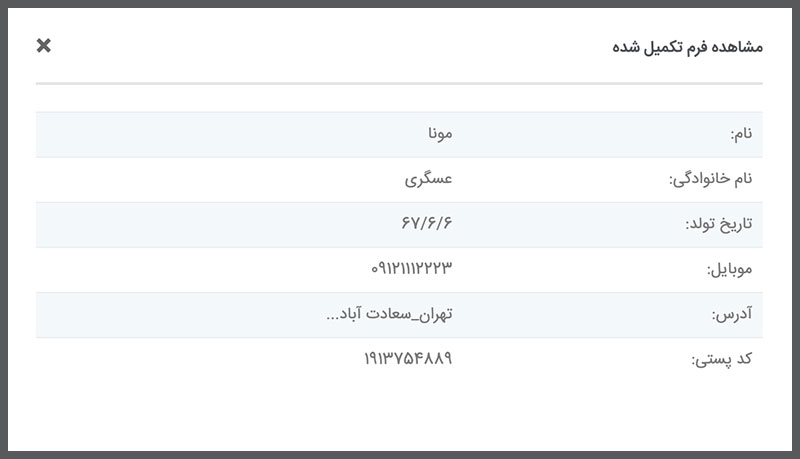
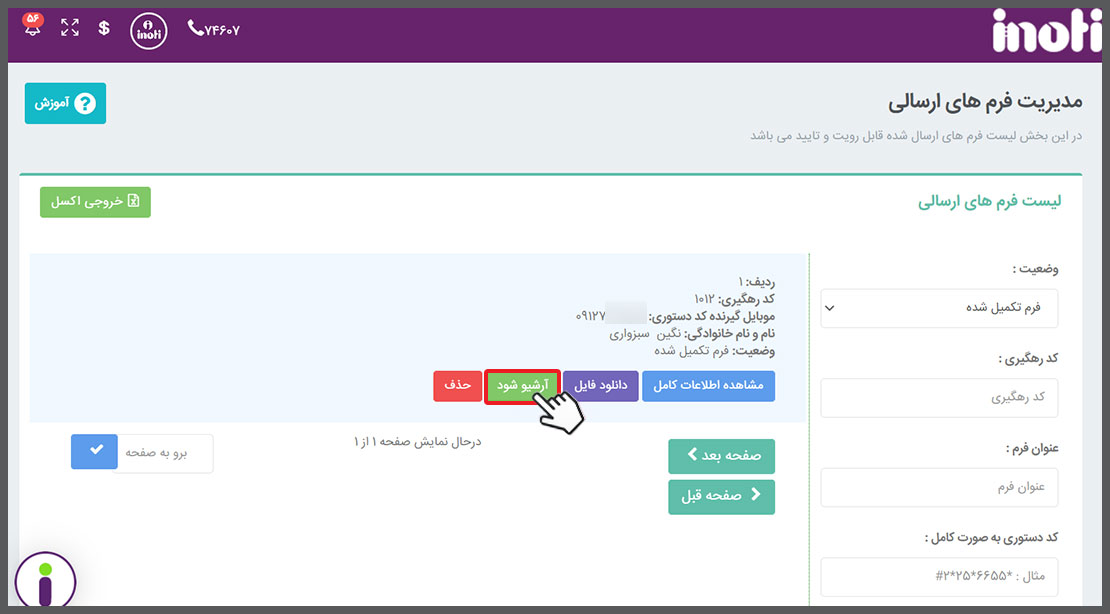
از این بخش مجددا میتوانید با کلیک بر روی دکمهی "دیگر آرشیو نباشد"، فرم ها را از حالت آرشیو شده خارج کنید.

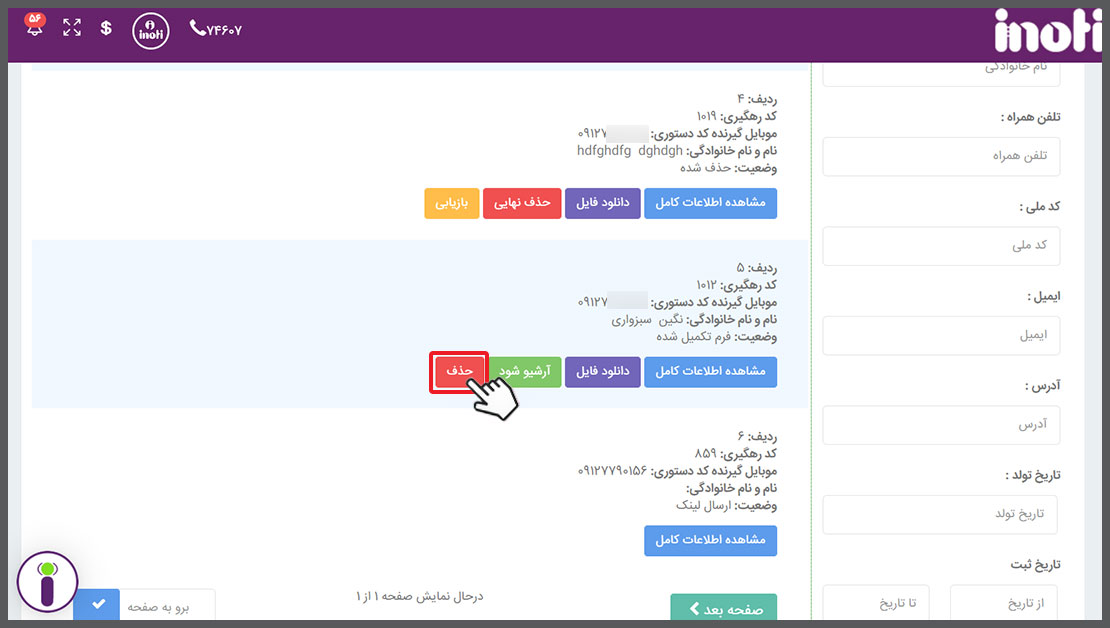
اگر کاربر پرداختی بر روی فرم سریع انجام داده باشد، لیست پرداختهای مشتریان را میتوانید از بخش تراکنشهای مالی کد USSD خود مشاهده و بررسی نمایید.
توجه: برای استفاده از امکانات فرم سریع ussd، از پنل inoti، یک کد USSD خریداری نمایید
GTNAco - inoti ثبت نام و خرید اینترنتی از پورتال
توجه: پس از تکمیل ثبت نام در پورتال آی نوتی، سپس با کد ملی و رمز عبورتان وارد سامانه inoti شده و گزینه کسب وکار را انتخاب کنید سپس در صفحه میزکار از منوی خدمات، کد دستوری USSD... گزینه استعلام و خرید را انتخاب و کد مورد نظرتان را به سبد خرید و پرداخت اضافه نمایید
| مشاوره با کارشناس |
از طریق راه های ارتباطی زیر با ما در ارتباط باشید
بستن *نام و نام خانوادگی * پست الکترونیک * متن پیام |



بستن دیگر باز نشو! |

.png)

.png)
.png)
.png)
.png)

.png)
